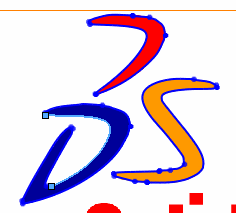Postup převodu obrázku na vektorová data:
- V otevřené skice klepněte na tlačítko Obrázek skici
 (panel nástrojů Skica) nebo na položku nabídky .
(panel nástrojů Skica) nebo na položku nabídky .
- V dialogovém okně vyhledejte soubor s obrázkem a klepněte na položku Otevřít.
Obrázek bude vložen.
- Na první straně správce PropertyManager Obrázek skici nastavte podle potřeby vlastnosti.
- Klepnutím na tlačítko
 zobrazte druhou stránku správce PropertyManager Obrázek skici.
zobrazte druhou stránku správce PropertyManager Obrázek skici.
- Pod položkou Nastavení trasování:
- Vyberte nástroj pro Typ obrázku.
- Vyberte nástroj pro Nástroje na výběr a vytvořte hranici okolo obrázku, který chcete trasovat.
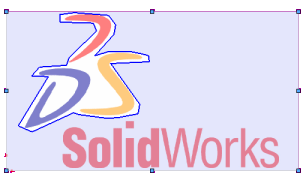
- Klepněte na Začít trasu.
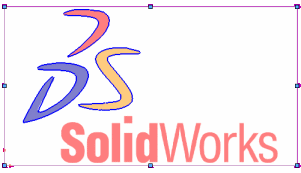
- Pod položkou Nastavení náhledu zrušte výběr nebo vyberte možnost Zobrazit zdrojový obrázek a Zobrazit geometrii trasování, abyste mohli oddělit a ověřit zdrojové a trasované obrázky.
- Pod položkou Začít trasu upravte posuvníky.
Všimněte si, že:
- Posuvníky ovládají zdrojový obrázek.
- Posuvníky pro Toleranci barvy a Toleranci rozpoznávání jsou dynamické.
- Posunutím posuvníku Tolerance barvy doleva zvyšte přesnost barvy a snižte odchylky barvy.
- Posunutím posuvníku Tolerance rozpoznávání doleva zvyšte přesnost, s jakou trasa sleduje zdrojovou geometrii.
- Klepněte na tlačítko Použít.
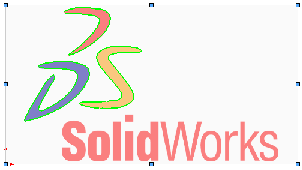
Pokud zrušíte zaškrtnutí políčka Zobrazit zdrojový obrázek, zobrazí se při vytváření skici pouze vektorové prvky skici.
- Klepnutím na tlačítko
 vytvořte skicu.
vytvořte skicu.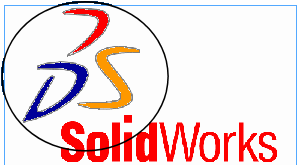
- Vyberte individuální úseky splajnu a podle potřeby upravte jejich tvar.